创建工作组_管理本地用户帐户和组帐户(学生用)
- 格式:doc
- 大小:38.00 KB
- 文档页数:6
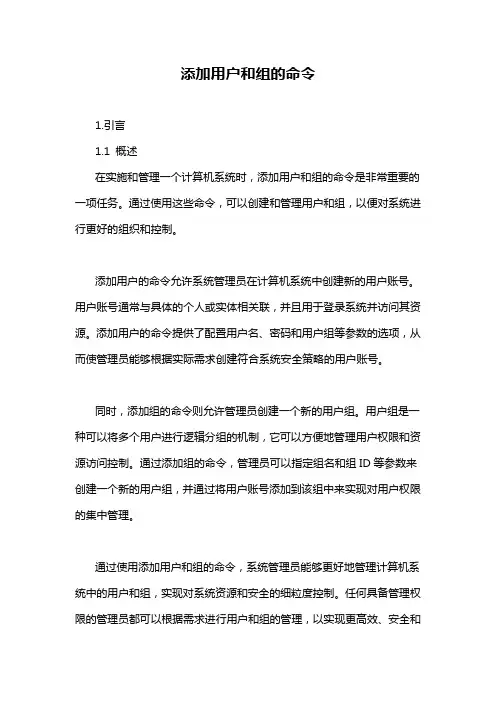
添加用户和组的命令1.引言1.1 概述在实施和管理一个计算机系统时,添加用户和组的命令是非常重要的一项任务。
通过使用这些命令,可以创建和管理用户和组,以便对系统进行更好的组织和控制。
添加用户的命令允许系统管理员在计算机系统中创建新的用户账号。
用户账号通常与具体的个人或实体相关联,并且用于登录系统并访问其资源。
添加用户的命令提供了配置用户名、密码和用户组等参数的选项,从而使管理员能够根据实际需求创建符合系统安全策略的用户账号。
同时,添加组的命令则允许管理员创建一个新的用户组。
用户组是一种可以将多个用户进行逻辑分组的机制,它可以方便地管理用户权限和资源访问控制。
通过添加组的命令,管理员可以指定组名和组ID等参数来创建一个新的用户组,并通过将用户账号添加到该组中来实现对用户权限的集中管理。
通过使用添加用户和组的命令,系统管理员能够更好地管理计算机系统中的用户和组,实现对系统资源和安全的细粒度控制。
任何具备管理权限的管理员都可以根据需求进行用户和组的管理,以实现更高效、安全和可管理的系统环境。
在接下来的正文中,我们将详细介绍添加用户和组的命令及其参数的用法和功能。
我们将首先讨论添加用户的命令及其常用参数,随后介绍添加组的命令及其常用参数。
最后,我们将总结这些命令的使用方法,并探讨它们在现实场景中的应用。
1.2 文章结构本文将介绍添加用户和组的命令,并按照以下结构进行阐述:2. 正文2.1 添加用户的命令2.1.1 用户名参数2.1.2 用户组参数2.2 添加组的命令2.2.1 组名参数2.2.2 组ID参数通过以上结构,我们将详细介绍如何使用不同的参数以及相应的命令,来实现添加用户和组的操作。
在正文部分,我们将从添加用户的命令开始,先介绍用户名参数和用户组参数的使用方法,然后转向添加组的命令,阐述组名参数和组ID参数的具体使用。
通过这样的结构安排,读者能够系统、一步一步地学习到每个命令的使用方法和作用。
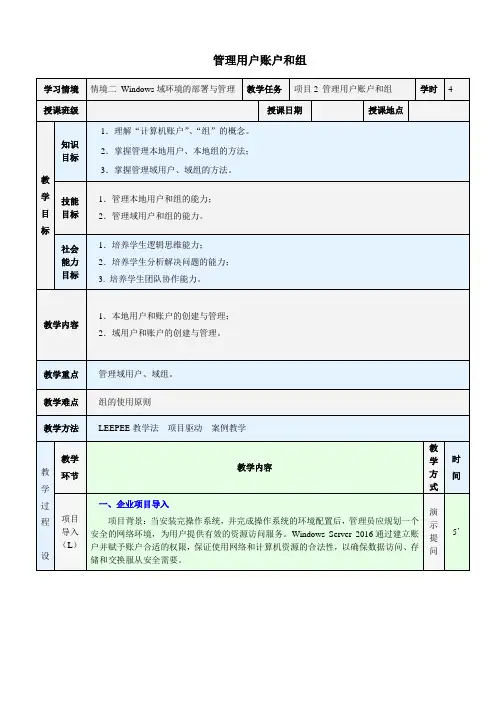
管理用户账户和组计图1 公司域环境示意图二、项目任务分析根据图1的公司域环境示意图,完成活动目录的管理与维护。
具体要求如下。
1.在Win2016-2这台独立服务器上创建本地用户账户及设置本地用户账户的属性;删除本地用户账户;2.在Win2016-2这台独立服务器上使用命令行创建账户和组;3.在Win2016-1这台域控制器上创建与管理域用户;4.在Win2016-1这台域控制器上管理域组账户。
三、项目理论目标分析1.分析知识目标2.分析技能目标讲授5’讲解示范(E)模仿练习(E)任务1 创建本地用户账户一、课堂讲解1.管理用户账户和组的相关知识;2.讲解本地用户和账户的创建与管理。
二、操作示范1.在Win2016-2这台独立服务器上创建本地用户账户;2.在Win2016-2这台独立服务器上设置本地用户账户的属性;3.在Win2016-2这台独立服务器上删除本地用户账户。
三、模仿练习请同学们按刚才的操作示范进行练习,该独立服务器名是Server1。
完成:✧在Server1这台独立服务器上创建本地用户账户;✧在Server1这台独立服务器上设置本地用户账户的属性;✧在Server1这台独立服务器上删除本地用户账户。
讲授案例分析学生实践35’讲解示范(E)一、课堂讲解相关命令。
讲授20’模仿练习(E)任务2 使用命令行创建账户和组net user username password /addnet localgroup groupname username /add二、操作示范在Win2016-2这台独立服务器上使用命令创建本地用户账户和组;三、模仿练习请同学们按刚才的操作示范进行练习,该独立服务器名是Server1。
完成:✧在Server1这台独立服务器上使用命令创建本地账户;✧在Server1这台独立服务器上使用命令创建本地组。
相关命令。
net user username password /addnet localgroup groupname username /add案例分析学生实践讲解示范(E)模仿练习(E)任务3 创建与管理域用户一、课堂讲解1.域用户账户;2.计算机账户。


第五次课创建和管理用户帐户一、什么是用户帐户1、存在于windows server 2000、windows xp、windows server 2003中。
2、系统中的一种对象。
3、包含有多种属性(如用户名、密码等)。
4、不同用户帐户的用户名和密码不同。
5、不同用户帐户的SID不同(security identifier)administrator系统管理员是默认帐号,它拥有最高权限,如修改系统时间、创建共享、安装打机、格式化磁盘、安装驱动程序等。
普通用户能做基本操作,而不能操作涉及系统调整的设置(如修改系统时间、创建共享、装打机等),普通用户不能关机(在2003服务器)。
二、用户帐户的类型1、本地用户帐户(工作组模型创建、安装默认)(1)使用本地用户和组创建(2)存储在SAM数据库中(C:\windows\system32\config)(3)登录时进行本地身份验证2、域用户帐户(域模式创建)○1使用AD用户和计算机创建○2存储在ActiveDirectory数据库中(C:\windows\NTDS\NTDS.Dat)○3登录时进行网络身份验证三、创建用户帐户1、本地用户帐户创建方法域模式创建(1)本地用户和组——Lusrmgr.msc (图形界面)(2)Net user (首先用CMD命令进入命令提示符)net user grace 123 /addnet user grace 456 修改密码命令net user grace /Del 删除帐号net user(3)脚本2、域用户帐户(1)AD用户和计算机——dsa.msc(2)Use add(3)脚本四、有关本地用户帐户的讨论(1)本地帐户的一部分信息存储在注册表中(regedit),具体位置:Hkey-local-machin\ SAM \SAM,给管理员赋予权限,展开后、刷新。
发现每台计算机管理员帐号sid的结尾500(),即使修改管理员帐号名字,仍能通过类型值1F4识别修改后的帐号是管理员帐号。
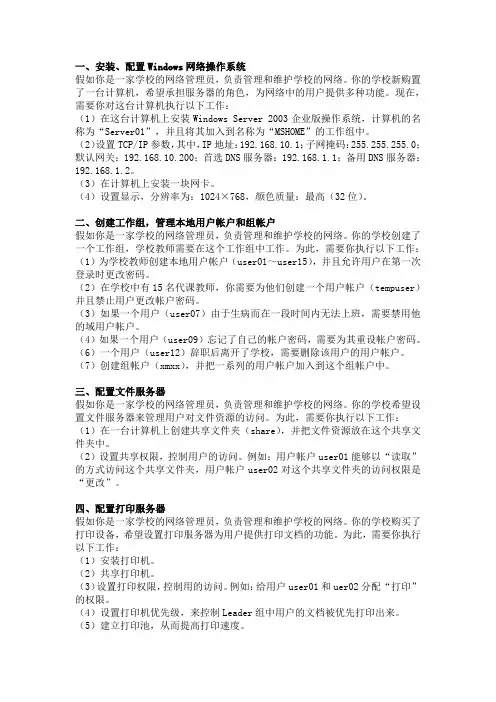
一、安装、配置Windows网络操作系统假如你是一家学校的网络管理员,负责管理和维护学校的网络。
你的学校新购置了一台计算机,希望承担服务器的角色,为网络中的用户提供多种功能。
现在,需要你对这台计算机执行以下工作:(1)在这台计算机上安装Windows Server 2003企业版操作系统,计算机的名称为“Server01”,并且将其加入到名称为“MSHOME”的工作组中。
(2)设置TCP/IP参数,其中,IP地址:192.168.10.1;子网掩码:255.255.255.0;默认网关:192.168.10.200;首选DNS服务器:192.168.1.1;备用DNS服务器:192.168.1.2。
(3)在计算机上安装一块网卡。
(4)设置显示,分辨率为:1024×768,颜色质量:最高(32位)。
二、创建工作组,管理本地用户帐户和组帐户假如你是一家学校的网络管理员,负责管理和维护学校的网络。
你的学校创建了一个工作组,学校教师需要在这个工作组中工作。
为此,需要你执行以下工作:(1)为学校教师创建本地用户帐户(user01~user15),并且允许用户在第一次登录时更改密码。
(2)在学校中有15名代课教师,你需要为他们创建一个用户帐户(tempuser)并且禁止用户更改帐户密码。
(3)如果一个用户(user07)由于生病而在一段时间内无法上班,需要禁用他的域用户帐户。
(4)如果一个用户(user09)忘记了自己的帐户密码,需要为其重设帐户密码。
(6)一个用户(user12)辞职后离开了学校,需要删除该用户的用户帐户。
(7)创建组帐户(xmxx),并把一系列的用户帐户加入到这个组帐户中。
三、配置文件服务器假如你是一家学校的网络管理员,负责管理和维护学校的网络。
你的学校希望设置文件服务器来管理用户对文件资源的访问。
为此,需要你执行以下工作:(1)在一台计算机上创建共享文件夹(share),并把文件资源放在这个共享文件夹中。

Mac命令行中的用户和组管理技巧在Mac命令行中,用户和组管理是非常重要的技巧。
通过有效地管理用户和组,可以确保系统安全,并且可以更好地组织和控制用户访问权限。
本文将介绍一些Mac命令行中的用户和组管理技巧,帮助您更好地管理您的系统。
一、新建用户和组在Mac命令行中,可以使用以下命令来新建用户和组:1. 新建用户:sudo dscl . -create /Users/usernamesudo dscl . -create /Users/username UserShell /bin/bashsudo dscl . -create /Users/username RealName "Full Name"sudo dscl . -create /Users/username UniqueID 501sudo dscl . -create /Users/username PrimaryGroupID 20sudo dscl . -create /Users/username NFSHomeDirectory/Users/username其中,"username"是您要创建的用户名,"Full Name"是用户的全名。
2. 新建组:sudo dscl . -create /Groups/groupnamesudo dscl . -create /Groups/groupname PrimaryGroupID 1000sudo dscl . -create /Groups/groupname RealName "Group Name"sudo dscl . -create /Groups/groupname Password "*"sudo dscl . -create /Groups/groupname GroupMembership username其中,"groupname"是您要创建的组名,"Group Name"是组的名称,"username"是要添加到该组的用户。


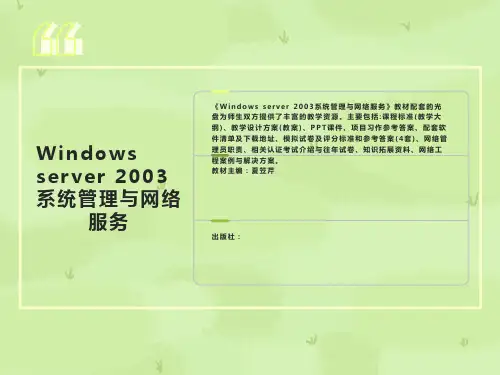
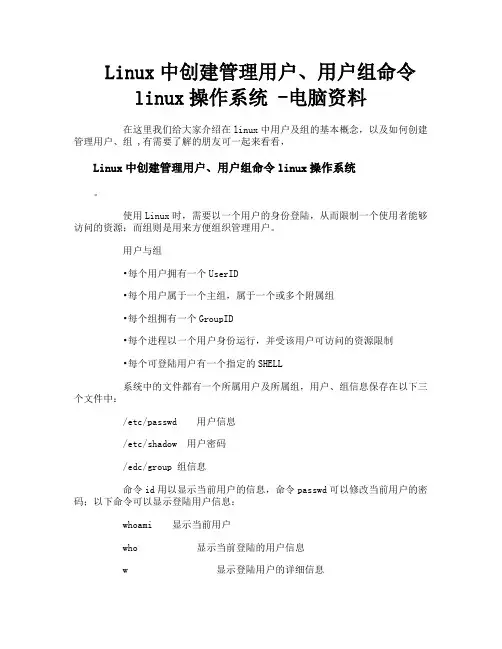
Linux中创建管理用户、用户组命令linux操作系统 -电脑资料在这里我们给大家介绍在linux中用户及组的基本概念,以及如何创建管理用户、组 ,有需要了解的朋友可一起来看看,Linux中创建管理用户、用户组命令linux操作系统。
使用Linux时,需要以一个用户的身份登陆,从而限制一个使用者能够访问的资源;而组则是用来方便组织管理用户。
用户与组•每个用户拥有一个UserID•每个用户属于一个主组,属于一个或多个附属组•每个组拥有一个GroupID•每个进程以一个用户身份运行,并受该用户可访问的资源限制•每个可登陆用户有一个指定的SHELL系统中的文件都有一个所属用户及所属组,用户、组信息保存在以下三个文件中:/etc/passwd 用户信息/etc/shadow 用户密码/edc/group 组信息命令id用以显示当前用户的信息,命令passwd可以修改当前用户的密码;以下命令可以显示登陆用户信息:whoami 显示当前用户who 显示当前登陆的用户信息w 显示登陆用户的详细信息命令useradd添加一个用户:useradd 用户名-d 指定用户家目录-s 指定用户登陆shell-u 指定用户uid-g 指定用户所属主组-G 指定用户所属附属组命令usermod修改一个用户的信息:usermod 参数用户名-l 修改用户名-u 修改uid-g 修改用户主组-G 修改用户附属组-L 锁定用户-U 解锁用户例1:# useradd -d /usr/sam -m sam此命令创建了一个用户sam,其中-d和-m选项用来为登录名sam产生一个主目录/usr/sam(/usr为默认的用户主目录所在的父目录),电脑资料《Linux中创建管理用户、用户组命令linux操作系统》。
例2:# useradd -s /bin/sh -g group -G adm,root gem此命令新建了一个用户gem,该用户的登录Shell是/bin/sh,他属于group用户组,同时又属于adm和root用户组,其中group用户组是其主组。
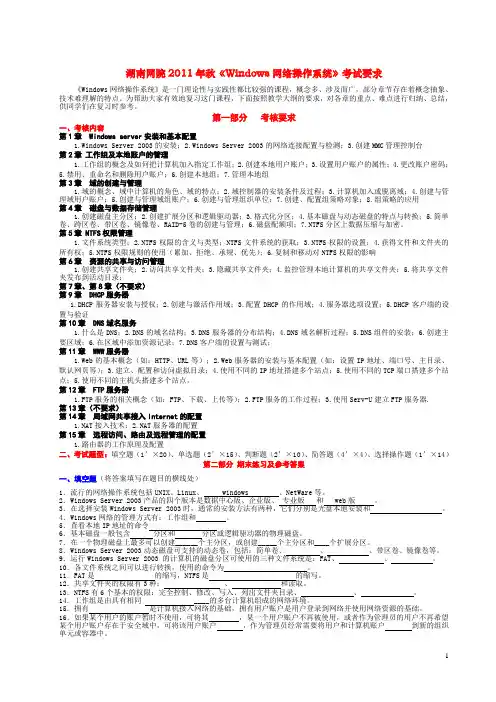
湖南网院2011年秋《Windows网络操作系统》考试要求《Windows网络操作系统》是一门理论性与实践性都比较强的课程,概念多、涉及面广,部分章节存在着概念抽象、技术难理解的特点。
为帮助大家有效地复习这门课程,下面按照教学大纲的要求,对各章的重点、难点进行归纳、总结,供同学们在复习时参考。
第一部分考核要求一、考核内容第1章 Windows server安装和基本配置1.Windows Server 2003的安装;2.Windows Server 2003的网络连接配置与检测;3.创建MMC管理控制台第2章工作组及本地账户的管理1.工作组的概念及如何把计算机加入指定工作组;2.创建本地用户账户;3.设置用户账户的属性;4.更改账户密码;5.禁用、重命名和删除用户账户;6.创建本地组;7.管理本地组第3章域的创建与管理1.域的概念、域中计算机的角色、域的特点;2.域控制器的安装条件及过程;3.计算机加入或脱离域;4.创建与管理域用户账户;5.创建与管理域组账户;6.创建与管理组织单位;7.创建、配置组策略对象;8.组策略的应用第4章磁盘与数据存储管理1.创建磁盘主分区;2.创建扩展分区和逻辑驱动器;3.格式化分区;4.基本磁盘与动态磁盘的特点与转换;5.简单卷、跨区卷、带区卷、镜像卷、RAID-5卷的创建与管理;6.磁盘配额项;7.NTFS分区上数据压缩与加密。
第5章 NTFS权限管理1.文件系统类型;2.NTFS权限的含义与类型;NTFS文件系统的获取;3.NTFS权限的设置;4.获得文件和文件夹的所有权;5.NTFS权限规则的使用(累加、拒绝、承规、优先);6.复制和移动对NTFS权限的影响第6章资源的共享与访问管理1.创建共享文件夹;2.访问共享文件夹;3.隐藏共享文件夹;4.监控管理本地计算机的共享文件夹;5.将共享文件夹发布到活动目录;第7章、第8章(不要求)第9章 DHCP服务器1.DHCP服务器安装与授权;2.创建与激活作用域;3.配置DHCP的作用域;4.服务器选项设置;5.DHCP客户端的设置与验证第10章 DNS域名服务1.什么是DNS;2.DNS的域名结构;3.DNS服务器的分布结构;4.DNS域名解析过程;5.DNS组件的安装;6.创建主要区域;6.在区域中添加资源记录;7.DNS客户端的设置与测试;第11章 WWW服务器1.Web的基本概念(如:HTTP、URL等);2.Web服务器的安装与基本配置(如:设置IP地址、端口号、主目录、默认网页等);3.建立、配置和访问虚拟目录;4.使用不同的IP地址搭建多个站点;5.使用不同的TCP端口搭建多个站点;5.使用不同的主机头搭建多个站点。
macOS终端命令如何创建和管理用户组在macOS操作系统的终端中,我们可以通过一些命令来创建和管理用户组。
用户组可以帮助我们对一些用户进行分类管理,方便权限的分配和管理。
本文将介绍一些常用的终端命令,帮助你创建和管理用户组。
1. 查看用户组信息使用以下命令可以查看当前系统中存在的用户组信息:```shelldscl . -list /Groups```执行上述命令后,系统将列出所有用户组的名称。
2. 创建用户组要创建一个新的用户组,可以使用以下命令:```shellsudo dseditgroup -o create <groupname>```其中,`<groupname>`是你要创建的用户组的名称。
在执行上述命令后,系统将创建一个新的用户组。
3. 修改用户组如果你想修改一个用户组的名称,可以使用以下命令:```shellsudo dscl . -change /Groups/<old_groupname> RecordName<old_groupname> <new_groupname>```其中,`<old_groupname>`是你想修改的用户组的原名称,`<new_groupname>`是你要修改为的新名称。
另外,如果你想修改用户组的ID,可以使用以下命令:```shellsudo dscl . -change /Groups/<groupname> PrimaryGroupID <old_gid> <new_gid>```其中,`<groupname>`是你要修改的用户组的名称,`<old_gid>`是用户组的原ID,`<new_gid>`是你要修改为的新ID。
4. 删除用户组如果你需要删除一个用户组,可以使用以下命令:```shellsudo dseditgroup -o delete <groupname>```其中,`<groupname>`是你要删除的用户组的名称。
创建用户和组的步骤
创建用户和组是管理计算机系统中用户权限和组织结构的重要任务。
下面是一些创建用户和组的步骤。
1. 首先,登录到系统管理员账户。
系统管理员具有最高权限,可以创建和管理用户和组。
2. 打开系统管理工具,例如Windows系统中的“计算机管理”或Linux系统中的“用户和组管理”。
3. 在用户管理界面,点击“新建用户”。
填写用户信息,例如用户名、密码和描述。
确保密码安全性,避免使用弱密码。
4. 设定用户的权限和角色。
根据用户的职责和需求,选择相应的权限级别,如管理员、普通用户或只读权限。
5. 创建用户后,可以设置用户的其他属性,如登录时间限制、密码过期策略等。
6. 创建组时,选择“新建组”。
填写组名和描述。
7. 将用户添加到组中,以便更好地管理和分配权限。
在用户管理界面,选择用户,点击“添加到组”按钮,然后选择要添加到的组。
8. 设置组的权限。
根据组的用途和职责,选择适当的权限级别,如读写、只读或只执行权限。
9. 确定组的成员。
在组管理界面,点击“添加成员”,选择要添加到组中的用户。
10. 确认用户和组的创建。
仔细检查用户和组的信息,确保没有错误。
11. 最后,保存并应用更改。
系统将立即生效,并根据设置的权限和角色,限制用户的访问权限。
通过以上步骤,您可以轻松地创建用户和组,并灵活地管理系统中的用户权限和组织结构。
这将有助于保护计算机系统的安全,并提高工作效率。
<2018.12.10)Windows网络操作系统管理课程期末复习<文本)袁薇:大家好,欢迎参加计算机“计算机网络技术”专科专业“Windows网络操作系统管理”课程的期末复习。
课程考核方式课程综合成绩的记分方法课程综合成绩按百分制记分,其中形成性考核所占的比例为50%,终结性考试占50%, 60分及以上为合格,可以获得课程学分,要求形成性考核和终结性考试双及格。
形成性考核内容为课程实训工程,共10个,每个10分,占课程综合成绩的50%。
期末考试内容为期末考试,占课程综合成绩的50%。
期末试卷类型有填空题、选择题、判断题、简答题和操作题。
填空题:这类题目主要考察学生对基本概念的理解能力。
<每小题2分,共20分)选择题:给出一些有关Windows网络操作系统管理的基本概念和基本知识,要求学生从题后给出的选择答案中选择合适的答案,补足这些叙述。
这类题目主要考察学生对Windows网络操作系统的基本知识的掌握程度。
<每小题2分,共20分)判断题:给出一些有关Windows网络操作系统基础知识的叙述,要求学生判断相应叙述的对错。
这类题目主要考察学生对Windows网络操作系统管理中的基本概念、名词术语的理解情况。
<每小题2分,共20分)简答题:给出一些问题,例如:简述DNS客户机进行完全合格域名解读的过程,要求学生予以回答。
目的在于考核学生对一些重要知识点的掌握程度。
<每小题6分,共30分)操作题:给出具体的实际操作要求,例如:创建域、建立域用户帐户、建立组织单位等,要求学生按照要求选择答案完成操作。
目的在于考察学生综合运用所学知识解决实际问题的能力。
<每小题5分,共10分)考试方式为闭卷,考试时间为90分钟。
本学期简答题的复习重点1.在升级操作系统到Windows Server 2003之前,为何有必要检查软件的兼容性?2.什么是“驱动程序签名”?为什么需要禁止用户安装没有经过微软驱动程序签名的设备?3.为什么需要设置共享权限?4.工作组有什么特点。
一、填空题1.(A.专用网络)通常用来承载群集节点内部通信。
群集节点使用这个网络交换检测信号并检查其他节点。
A.专用网络B.公共网络C.存储网络D.虚拟机网络2.(B..PFX)格式的证书文件包含私有密钥。
A..CER B..PFX C..P7B D.SST3.(B.Guest )是“内置的本地用户帐户”。
(单选)A.Administrators B.Guest C.Power Users D.Domain Admins操作系统会自动创建四个本地用户帐户:Administrator、Guest、DefaultAccount、WDAGUtilityAccount)4.(B.Hyper-V )是微软公司提供的虚拟化平台,能够在服务器上创建并运行虚拟机。
A.Intel VT B.Hyper-V C.AMD-V D.AMD x645.(A.条件转发器)能够将不同域名的查询转发给不同的转发器A.条件转发器B.根提示C.转发器D.辅助区域6.(AAAA记录)用来将主机的FQDN 解析为IPv4地址。
A.AAAA记录B.MX记录C.A记录D.PTR记录7.(B.心跳)是群集的一种健康检查机制,通过一个专用网络向群集所有节点发送UDP数据包,以检查群集中的所有节点是否在线。
A.资源B.心跳C.存储D.角色8.(C.iisstart.html)是IIS的默认站点中的默认文档。
A.Default.htm B.Default.aspx C.iisstart.html D.index.asp9.Hyper-V提供了三种虚拟网络:(A.专用)网络、内部网络和外部网络。
A.专用B.并联C.串联D.环形10.IIS默认站点的根目录位于(A.C:\inetpub\wwwroot)。
A.C:\inetpub\wwwroot B.C:\inetpub\custerr C.C:\inetpub\logs D.C:\inetpub\web11.MBR分区表格式只支持最大为(B.2TB )的磁盘。
centos的用户、组权限、添加删除用户等操作的详细操作命令CentOS是一种基于Linux核心的操作系统,广泛用于服务器运行和管理。
在CentOS中,用户、组权限以及用户的添加和删除是系统管理中的重要操作。
本文将详细介绍在CentOS系统中,如何进行用户、组权限的管理以及用户的添加和删除操作。
一、用户权限管理:1. 查看用户列表:可以使用以下命令查看CentOS系统中的用户列表:cat /etc/passwd该命令将显示系统中所有用户的信息,每行显示一个用户。
信息包括用户名、密码(一般显示为“x”)、用户ID、组ID、用户描述、用户主目录和默认shell。
2. 创建新用户:若要创建新用户,可以使用以下命令:useradd [options] username其中,username是新用户的用户名,options是一些可选参数,用于设置用户的初始配置,如用户的主目录、默认shell等。
例如,要创建一个名为"testuser"的新用户,可以运行以下命令:useradd testuser默认情况下,新用户的主目录将会在`/home/testuser`下创建。
3. 设置用户密码:创建新用户后,可以为其设置密码,使用以下命令:passwd username其中,username是要设置密码的用户名。
系统会要求输入新密码,并要求确认密码。
成功设置密码后,可以用该密码登录用户。
4. 修改用户属性:若要修改用户的属性,可以使用以下命令:usermod [options] username参数username是要修改的用户名,options是可选参数,用于设置用户的属性。
例如,要将用户名为"testuser"的用户的主目录修改为`/home/testdir`,可以运行以下命令:usermod -d /home/testdir testuser5. 删除用户:若要删除用户,可以使用以下命令:userdel username其中,username是要删除的用户名。
本地⽤户和组1.⽤户帐户每个⽤户都必须有⼀个帐户,以便利⽤这个帐户登录到计算机,访问该计算机内的资源,或者利⽤该帐户登录到域,访问域中的资源。
l 帐户和密码的命名规则帐户名的命名规则如下:帐户名必须惟⼀,且不分⼤⼩写。
最多可包含20个⼤⼩写字符和数字,输⼊时可超过20个字符,但只识别前20个字符。
不能使⽤保留字字符:"∧[]:;|=,+*?<>@。
可以是字符和数字的组合。
不能与组名相同。
l 密码命名规则如下:必须为administrator帐户分配密码,防⽌未经授权就使⽤。
密码的长度在8-128之间。
密码可以使⽤⼤⼩写字母、数字和其他合法的字符。
2.⽤户帐户类型(1)本地⽤户帐户本地⽤户帐户创建在本地安全账户数据库SAM中,只具有本地意义。
SAM数据库⽂件路径为\windows\system32\config\sam。
⽤户可以利⽤本地⽤户帐户登录该帐户所在的计算机,但是这个帐户只能够访问这台计算机内的资源。
如果要访问其他计算机内的资源,则必须输⼊其他计算机内的⽤户帐户名称和密码。
(2)域⽤户帐户域⽤户帐户存储在域控制器的Active Directory数据库内。
当⽤户登录时,该域内的所有域控制器都可以检查⽤户帐户名称和密码是否正确。
在以后的章节中会详细介绍。
(3)内置帐户当Windows Server 2003安装完毕后,会⾃动创建⼀些内置的帐户,从计算机管理界⾯可以查看到这些帐户。
其中,Administrator(系统管理员)和Guest(客户)是⽐较常见的两个内置帐户。
3.组的概念组是指本地计算机或active directory中的对象,包括⽤户、联系⼈、计算机和其他组。
在Windows Server 2003中,通过组来管理⽤户和计算机对共享资源的访问。
如果赋予某个组访问某个资源的权限,这个组的⽤户就会⾃动拥有该权限。
引⼊组的概念主要是为了⽅便管理访问权限相同的⼀系列⽤户帐户。
4.组的类型⽤户帐户⼀样,根据Windows Server 2003服务器的⼯作组模式和域模式,组分为本地组和域组。